
Hvis det dokument, du opretter omfatter ligninger, kan du planlægger at nummer eller mærke dem. For både standard og ikke-standard formatering, vil vi vise dig, hvordan du tilføjer numre og etiketter til ligninger i Microsoft Word.
Nummer ligninger i Microsoft Word
Uanset om du planlægger at bruge en liste over figurer eller ikke, tal giver dig mulighed for at henvise til dine ligninger. Og du har måske et krav om at bruge sædvanlige nummerering for ligninger i dit dokument. Ifølge kilder, herunder Purdue Online skrive Lab (OWL) , Standarden er arabertal i parentes og højrestillet.
Du kan opnå alt dette ved hjælp af billedteksten i Microsoft Word med et par tweaks. Så åbn dit dokument og vælg din første ligning. På fanen Referencer, skal du klikke på ”Indsæt billedtekst” fra Billedtekster sektion af båndet.

Mens Word tilbyder en funktion til mærkning af ligninger her, er du kun nummerering dem i parenteser i dette tilfælde. Det betyder at oprette en ny etiket . Klik på ”Ny Label”.
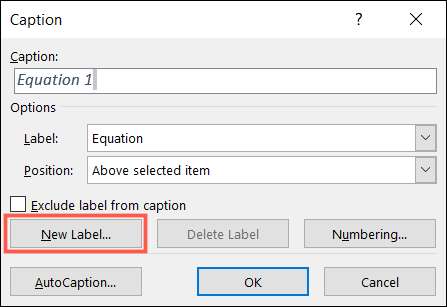
I den nye etiket vinduet, skal du skrive din venstre parentes og klik på ”OK”.
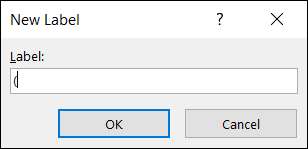
Hvis du ønsker at vælge et andet talformat, skal du klikke på ”Nummerering” vælge, hvad du gerne vil bruge, og klik på ”OK”.
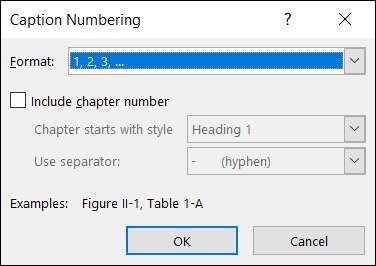
Du kan se den startende parentes med det første nummer pr den formatering, du har valgt. Indtast et mellemrum, og så vil din afsluttende parentes. Eventuelt vælge en holdning til billedtekst og klik på ”OK”.
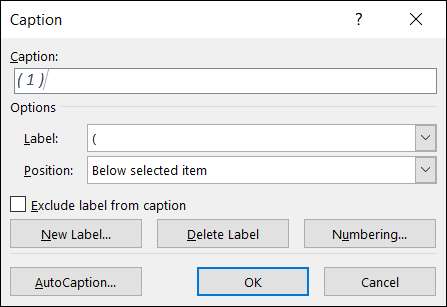
Nu hvor du har din ligning nummer ved at vælge det og gå til fanen Startside. Klik på ”Højre juster” i § sektion af båndet.
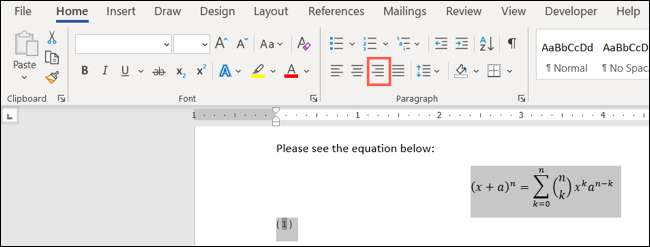
Dette scoots nummeret billedtekst til højre, hvor det hører hjemme.

Hvis du har brug for at fjerne standard kursiv fra billedteksten, skal du vælge det, gå til fanen Startside, og fravælge ”Kursiv” i Font del af båndet.
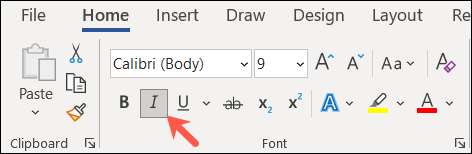
Du kan følge den samme proces for at tilføje numre til dine resterende ligninger. Du har allerede den nye etiket klar, så klik på ”Indsæt billedtekst” fra båndet. Den fortløbende nummer bliver automatisk indsat i parentes billedtekst. Bare skriv dit rum og lukke parentes og klik på ”OK”.
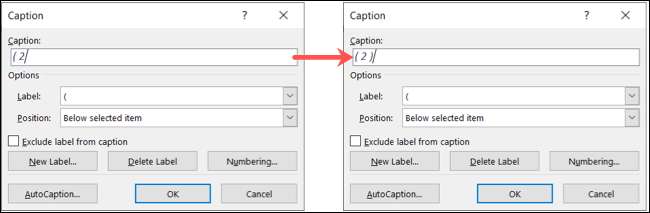
Højreklik derefter justere næste billedtekst i dokumentet, og du er indstillet!
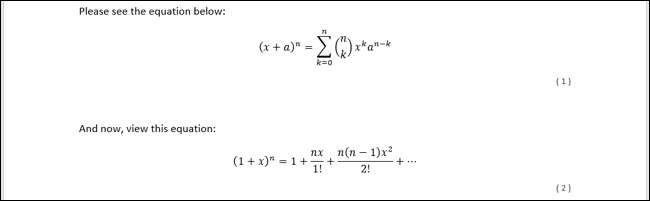
Label ligninger i Microsoft Word
Hvis det dokument, du opretter med dine ligninger er til personlig brug eller ikke brug for at følge en standard nummerering konvention, kan du billedtekst dine ligninger med etiketter, hvis du kan lide.
Åbn dit dokument og vælg din første ligning. På fanen Referencer, skal du klikke på ”Indsæt billedtekst” fra Billedtekster sektion af båndet.

I Caption pop-up vindue, skal du vælge ”ligning” ved siden af Label. Dette sætter både ordet og nummeret som billedtekst. Eventuelt vælge en holdning til billedtekst og klik på ”OK” for at anvende billedteksten.
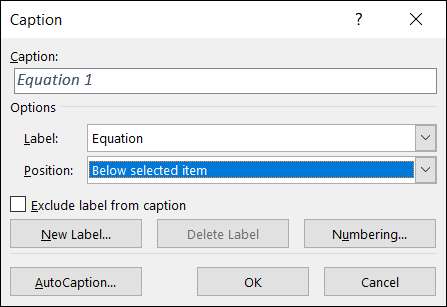
Igen, kan du justere teksten til billedtekst eller tilpasse den på siden ved hjælp af skrifttype og § sektioner på fanen Start.

Tilføj alle efterfølgende ligning billedtekster som du har brug på samme måde, og du vil se hver nummereret sekventielt ved siden af din etiket.
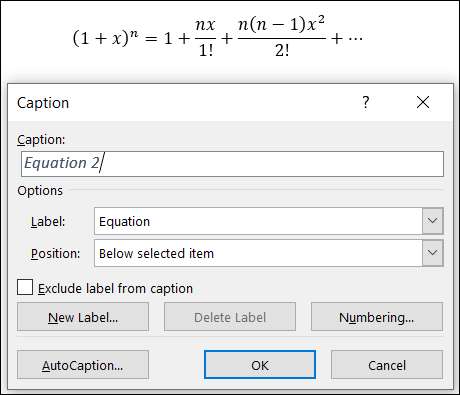
Hvis du behøver hjælp til at skrive dine ligninger, tage et kig på vores how-to for at bruge blækket ligning funktionen .







